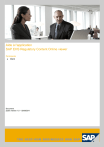8
Aide à l'application du SAP EHS Regulatory Content Online viewer 1.0
5. Rechercher
Cette page permet d'accéder à des données chimiques en effectuant une recherche sur toutes les substances de la base de données.
Vous pouvez décrire une recherche à l'aide d'un ou plusieurs critères, notamment :
Identificateur
Exemples : numéro CAS, numéro CE ou formule moléculaire
Nom d'une substance chimique ou partie d'un nom
Nom de liste officielle
Pour lancer une recherche à l'aide de plusieurs critères, cliquez sur le signe « + ». Utilisez le signe « - » pour supprimer les critères inutiles de la description de la recherche.
Il est possible de combiner des critères. Vous pouvez associer plusieurs types de critères ou utiliser plusieurs critères du même type. Une partie des options de recherche est décrite plus loin.
Pour lancer la requête, cliquez sur Rechercher. Les résultats sont ensuite affichés dans une table de résultats. Cette table contient des options permettant de trier les informations et de filtrer les données en ajoutant des critères dans la barre de filtres.
Ci-dessous quelques exemples :
Vous pouvez trier la liste synthétique en cliquant sur l'en-tête des zones.
Vous pouvez filtrer les résultats de la requête en saisissant du texte dans la barre de filtres. Le caractère « * » fait office de caractère générique.
Vous pouvez sélectionner une ou plusieurs entrées dans la table des résultats (à l'aide de la touche Maj ou Ctrl).
Sélectionnez Afficher données chimiques sélectionnées pour ouvrir une nouvelle fenêtre permettant d'afficher des informations complémentaires sur les données de spécification sélectionnées.
Sélectionnez Masquer les zones de recherche pour réduire l'espace des critères de recherche et obtenir une synthèse des résultats plus claire.
Exemples
Recherche à l'aide de plusieurs critères
Exemple : numéro CAS et numéro CE.
1. Vous devez en premier lieu sélectionner le numéro CAS comme identificateur, sélectionner votre opérateur (« contient », par exemple) et entrer la valeur (numéro, par exemple) que vous recherchez.
2. Cliquez sur le signe plus. Une ligne supplémentaire apparaît dans la section
Identificateur. Vous pouvez y saisir le second critère, un numéro CE par exemple.
Aide à l'application du SAP EHS Regulatory Content Online viewer 1.0
Recherche à l'aide d'un identificateur
1. Sélectionnez le type d'identificateur : numéro CAS (y compris CAS alternatif), numéro CE ou formule moléculaire.
2. Sélectionnez le critère :
est ;
n'est pas ;
contient ;
commence par.
L'identificateur « Dernière mise à jour » propose également les valeurs suivantes :
se situe entre ;
est antérieur à ;
est ultérieur à.
3. Dans la dernière zone, entrez le texte que vous recherchez.
4. Cliquez sur le bouton Rechercher.
Recherche à l'aide de la formule moléculaire
Pour effectuer ce type de recherche, vous devez entrer les critères sous la forme « notation de Hill ». Il s'agit d'une méthode standard pour écrire la formule de n'importe quel composé chimique. Cette notation se constitue des trois sections suivantes :
1. Nombre total d'atomes de carbone.
2. Nombre total d'atomes d'hydrogène.
3. Déterminez tous les autres éléments du composé. Dénombrez-les et saisissez-les dans l'ordre alphabétique.
Séparez les différents éléments par des tirets.
Exemple : H3C(CH2)8CH2NH2
4. Nombre total d'atomes de carbone : C10.
5. Nombre total d'atomes d'hydrogène : C10H23.
6. Déterminez tous les autres éléments du composé. Dénombrez-les et saisissez-les dans l'ordre alphabétique : C10-H23-N.
Si vous déterminez le nombre d'éléments à partir d'un dessin de structure, accordez une attention particulière au nombre d'atomes d'hydrogène.
Dans le visualiseur en ligne, vous devez l'entrer sous la forme « C10-H23-N » (aucune distinction entre majuscules et minuscules).
Recherche d'un nom
1. Sélectionnez le type « Nom de substance ».
2. Sélectionnez le critère : égal à, commence par, finit par ou contient.
3. Dans la dernière zone, entrez le texte que vous recherchez.
4. Cliquez sur le bouton Rechercher.
9
Aide à l'application du SAP EHS Regulatory Content Online viewer 1.0
Recherche d'une liste
1. Sélectionnez la région, le pays ou le sujet qui vous intéresse.
2. Selon la sélection effectuée à la première étape, les listes sélectionnables sont mises
à jour avec vos critères.
3. Sélectionnez votre liste dans la liste de défilement, triée dans l'ordre alphabétique.
4. Cliquez sur le bouton Rechercher.
Recherche d'une liste connue
1. Sélectionnez le type « Nom de la liste ».
2. Sélectionnez votre liste dans la liste de défilement (triée dans l'ordre alphabétique).
3. Cliquez sur le bouton Rechercher.
Recherche d'un produit chimique dans une région ou un pays
1. Sélectionnez le type « Affectation de région de la liste officielle des substances déclarées » ou « Affectation de pays de la liste officielle des substances déclarées ».
2. Sélectionnez le critère : égal à, commence par, finit par ou contient.
3. Dans la dernière zone, entrez le nom du produit chimique que vous recherchez.
4. Sélectionnez la région ou le pays qui vous intéresse.
5. Cliquez sur le bouton Rechercher.
10